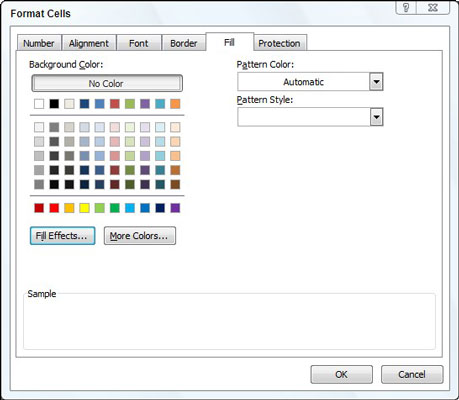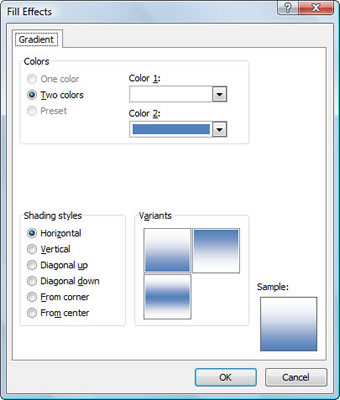Du kan lægge vægt på udvalgte celler i et Excel 2007-regneark ved at ændre fyldfarven eller anvende et mønster eller en gradienteffekt på cellerne. Hvis du bruger en sort-hvid printer, skal du begrænse dine farvevalg til lysegrå i farvepaletten og bruge et simpelt mønster til celler, der indeholder tekst, så teksten forbliver læselig.
Påføring af en fyldfarve
Følg disse trin for at vælge en ny fyldfarve til et cellevalg:
Klik på Fyldfarve-knappens rullemenu i Font-gruppen på fanen Hjem.
Fyldfarvepaletten vises.

Brug knappen Fyldfarve til at vælge en ensfarvet baggrundsfarve, der skal tilføjes til valgte celler.
Vælg den farve, du vil bruge, fra rullemenuen.
Excels Live Preview lader dig se, hvordan cellevalget ser ud i en bestemt fyldfarve, når du flytter musemarkøren hen over farveprøverne, før du klikker på den ønskede farve.
Tilføjelse af mønstre til celler
Følg disse trin for at vælge et mønster til et cellevalg:
Klik på font-dialogboksstarteren på fanen Hjem (eller tryk på Ctrl+1).
Font-dialogboksstarteren er den lille knap i nederste højre hjørne af Font-gruppen. Dialogboksen Formater celler vises.
Klik på fanen Fyld.
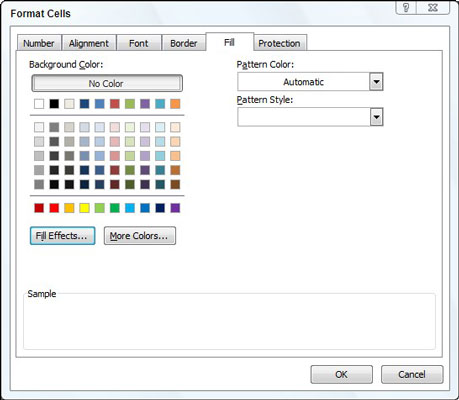
Vælg et nyt mønster til et cellevalg på fanen Fyld i dialogboksen Formater celler.
Klik på en mønsterprøve fra Mønsterstil-knappens rullemenu.
Klik på en mønsterfarve fra Mønsterfarve-knappens drop-down palet.
Prøveboksen viser det valgte mønster og farve.
(Valgfrit) For at tilføje en fyldfarve til baggrunden af mønsteret skal du klikke på dets farveprøve i afsnittet Baggrundsfarve.
Klik på OK.
Anvendelse af en gradienteffekt
Hvis du vælger flere celler, vil den gradient, du vælger, blive anvendt på hver valgt celle individuelt i stedet for at oprette én gradient over flere celler.
Tryk på Ctrl+1 for at åbne dialogboksen Formater celler, og klik derefter på fanen Udfyld.
Klik på knappen Fyldeffekter.
Dialogboksen Fyldeffekter vises med kontroller, der gør det muligt for dig at definere de to farver, der skal bruges, samt skyggestilen og varianten.
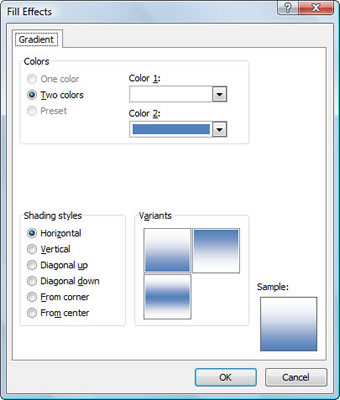
Brug dialogboksen Fyldeffekter til at anvende en gradienteffekt på markerede celler.
Vælg de to farver, du vil bruge, i sektionen Farver.
Vælg en af radioknapperne Shading Styles for at vælge, hvilken type gradientmønster du vil bruge; klik derefter på den variant, du vil bruge.
Prøveboksen viser de aktuelle valg.
Klik på OK to gange for at lukke begge dialogbokse.
Du kan fjerne fyldfarver, mønstre og gradienter, der er tildelt et cellevalg, ved at klikke på indstillingen Ingen fyld i rullemenuen Fyldfarve-knappen på fanen Hjem.